- 冒险村物语
- 英雄无敌3塔防
- 驾考家园手游
快启动怎么制作u盘启动盘?快启动u盘启动盘的详细制作教程
2017-06-29
快启动U盘启动盘制作工具是一款U盘装系统软件,可以非常简单方便的制作u盘启动盘,帮助你轻松解决装机过程遇到的问题。那么快启动怎么制作u盘启动盘呢?下面小编就给大家带来快启动制作u盘启动盘的详细教程。
工具准备
①快启动u盘启动盘制作工具
② 一个容量大于4G的u盘,便于系统镜像文件存放
快启动制作u盘启动盘的详细教程
下载安装快启动,进入快启动U盘启动盘制作工具窗口
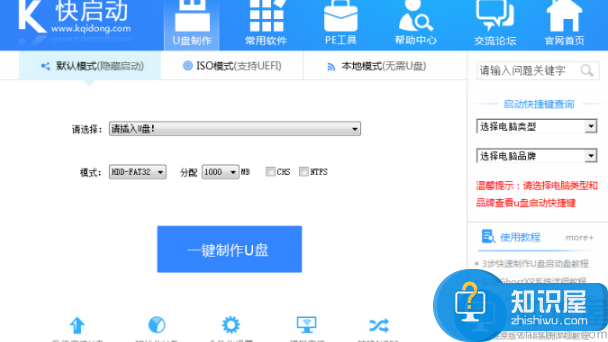
插入U盘,备份U盘个人重要文件,因为制作工程中会删除U盘上的所有数据,如下图所示:
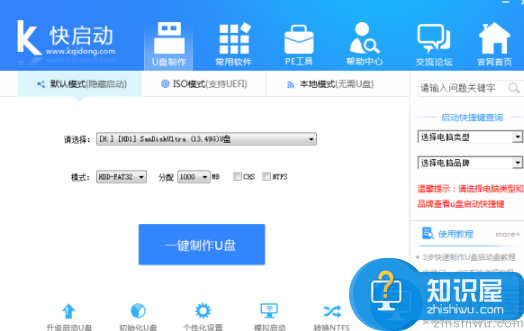
点击“一键制作”,随即弹出执行此操作会删除u盘中所有数据,且不可恢复的警告提示,点击“确定”按钮,继续操作,如下图所示:
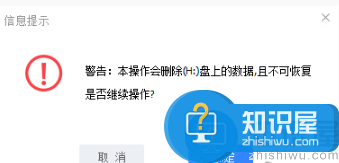
耐心等待快启动相关数据完成写入u盘即可,如下图所示:
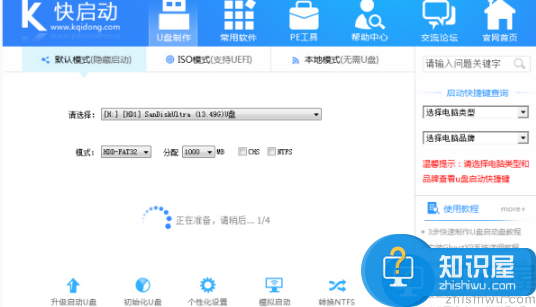
直到弹出u盘制作成功信息提示,点击“完成”即可,如下图所示:
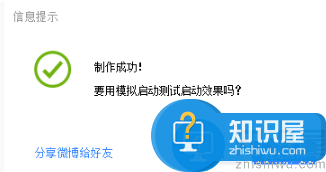
也可以点击浏览效果,进入快启动主菜单模拟界面,按Ctrl+Alt即可释放鼠标,如下图所示:
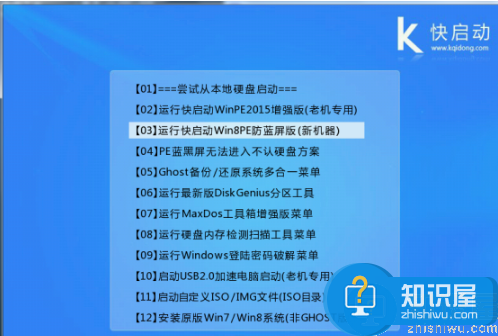
到此,一个属于自己的U盘维护工具就这样子做好了,是不是很简单呢?
以上就是”快启动制作u盘启动盘的详细教程“的内容介绍了,希望大家喜欢(了解更多精彩教程资讯,关注wmzhe.com)。
人气推荐
知识阅读
精彩推荐
- 游戏
- 软件
-

梦幻模拟战官服下载v6.13.2110 安卓最新版
角色扮演 1.95G
下载 -

天龙八部手游8868版下载v1.133.2.2 安卓版
角色扮演 1.97G
下载 -

天龙八部游戏下载v1.133.2.2 安卓手机版
动作闯关 1.97G
下载 -

天龙八部手游果盘端下载v1.133.2.2 安卓版
角色扮演 1.97G
下载 -

海贼王燃烧意志官方版下载v3.3.0.492700 安卓正版
角色扮演 1.56G
下载 -

宝宝巴士安慰小宝宝下载v9.87.00.01 安卓版
其它手游 98.0M
下载 -

乐乐捕鱼任达华官方正版下载v10.2.0.0 安卓3d版
休闲益智 579.4M
下载 -
巨兽战场手游下载v3.1.9 安卓版
射击枪战 1.87G
下载
-
放置江湖官方正版下载v2.1.01 安卓版
下载
-
口袋吉伊卡哇游戏(Chiikawa Pocket)下载v1.3.0 安卓国际版
下载
-
仙剑奇侠传官方手游下载v1.1.86 安卓最新版本
下载
-
文豪与炼金术师游戏(文アル)下载v1.1.60 安卓版
下载
-
新盗墓笔记正版手游下载v1.215.890111 安卓版
下载
-
宝宝爱交通工具游戏下载v9.87.00.01 安卓官方版
下载
-
北凉悍刀行互通手游下载v1.98.2.003 安卓版
下载
-
三国志幻想大陆2枭之歌新版本下载v0.0.18 安卓版
下载










